Le spam est sans aucun doute l'un des plus gros problèmes lors de l'utilisation email. Ces spams inondent votre boîte de réception et, en plus d'être une gêne, ils peuvent poser un problème de sécurité et de confidentialité important. Normalement, il s'agit de publicités intrusives, qui peuvent être gênantes et nous remplir de messages. Les fournisseurs de messagerie se sont beaucoup améliorés ces dernières années pour empêcher l'entrée de spam, mais ce n'est pas efficace à 100%. Dans cet article, nous allons parler de la façon de créer un filtre anti-spam dans Gmail.

Étapes pour créer un filtre anti-spam dans Gmail
On peut dire ça Gmail est l'un des fournisseurs qui agit le mieux contre le spam. Cependant, il n'est pas rare de voir notre boîte de réception se remplir de spam. Pour cette raison, à un moment donné il peut être intéressant de créer un filtre et ainsi rendre notre compte plus propre et éviter les problèmes de sécurité qui peuvent nous affecter.
Allez dans les paramètres
Tout d'abord, vous devez vous connecter à votre compte Gmail. Pour ce faire, vous devez entrer depuis le navigateur et mettre vos données. Une fois que vous êtes à l'intérieur, la prochaine chose que vous devez faire est de cliquer sur Tous les paramètres, en haut à droite, et de cliquer sur Filtres et adresses , qui apparaît avec d'autres sections.
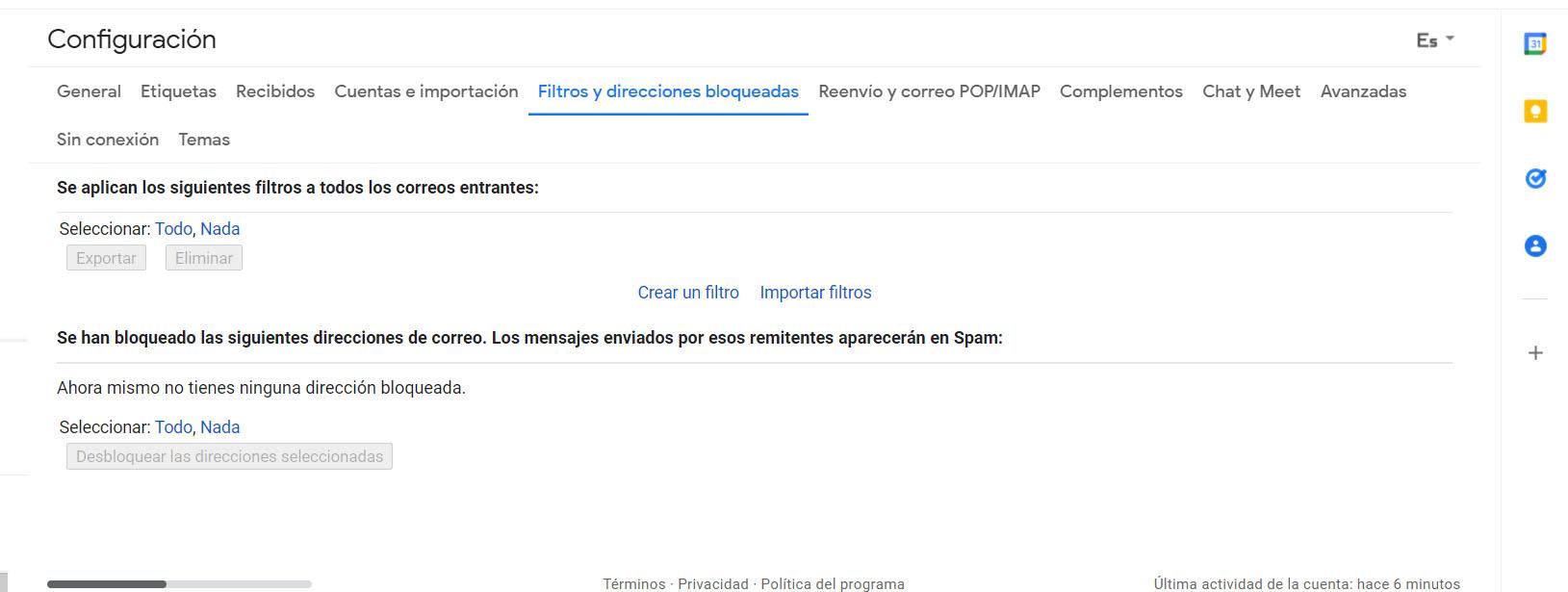
Il apparaîtra une liste où il montrera les adresses e-mail bloquées et dont les messages seront envoyés directement dans le bac à spam. De plus, les filtres que nous avons pu appliquer précédemment apparaîtront en haut sous la forme d'une liste. Si vous n'avez rien fait de tout cela auparavant, tout apparaîtra vide comme vous le voyez dans l'image ci-dessus.
Créer un nouveau filtre
Par conséquent, si tout semble vide et que vous souhaitez créer un filtre, c'est la prochaine étape à suivre. C'est un processus simple, puisqu'il vous suffit d'appuyer sur Créer un filtre . Une nouvelle fenêtre apparaîtra automatiquement avec une case où vous devrez remplir différentes données pour la créer.
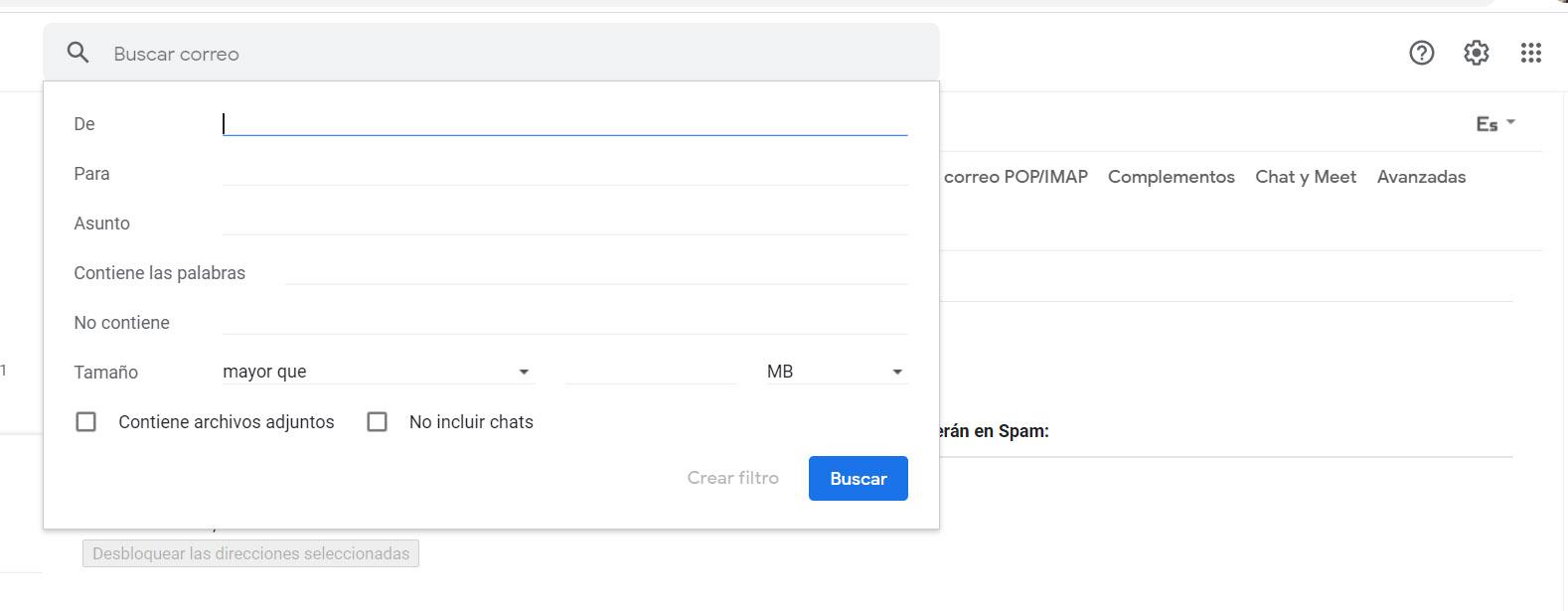
Là vous pouvez mets ce que tu veux . Vous verrez qu'il y a une section pour mettre des mots, un sujet de message, s'il occupe plus qu'un montant précis ou qu'il peut même contenir n'importe quel fichier joint. Logiquement, vous devez prendre tout cela avec prudence, car si, par exemple, vous mettez un courrier qui occupe plus de 5 Mo dans le dossier Spam, vous pouvez envoyer des e-mails sécurisés qui arrivent avec des pièces jointes qui dépassent cette taille.
Une fois que vous avez mis ce qui vous intéresse, il vous suffit de cliquer sur Créer un filtre. Ce filtre que vous avez créé sera automatiquement ajouté et apparaîtra dans la liste que vous pouvez voir en haut. À tout moment, vous pouvez le modifier ou simplement le supprimer afin qu'il ne bloque pas ces messages.
Bloquer une adresse ou paramétrer
Pouvez-vous bloquer une adresse spécifique ? La réponse est oui. Imaginez que vous commenciez à recevoir constamment des messages provenant d'un compte spécifique. Cela peut être un problème et vous pourriez être intéressé à pouvoir les bloquer. Cette option fait partie de celles que vous pourrez faire lors de la création d'un filtre.
Dans ce cas, dans le De la section vous devez mettre l'adresse e-mail que vous souhaitez bloquer. Vous pouvez en mettre un ou plusieurs puis créer le filtre. Cette adresse ou les adresses que vous avez mises sur la liste des adresses e-mail bloquées apparaîtront automatiquement.
Comme dans le cas précédent, vous pouvez à tout moment débloquer une adresse. Vous devez simplement le sélectionner et appuyer sur Déverrouiller. Vous pouvez annuler les modifications si, à un moment donné, vous devez à nouveau recevoir du courrier d'un certain compte et que vous ne souhaitez pas que Gmail le bloque.
Conseils pour éviter les spams
Nous avons vu comment créer un filtre dans Gmail pour contrôler le spam. Mais nous souhaitons également donner une série de conseils généraux pour éviter que la boîte de réception ne soit inondée de spam et ainsi éviter les problèmes qui pourraient compromettre notre sécurité et notre confidentialité.
Ne pas afficher l'adresse
La première chose à faire est de ne pas exposer votre adresse e-mail . Par exemple, une erreur courante consiste à publier un message dans un forum public ou un commentaire sur un site Web et à rendre le compte de messagerie accessible à tous. Cela inclut non seulement les utilisateurs, mais également les bots qui parcourent le réseau.
De cette façon, ils pourraient inclure votre adresse dans une liste pour envoyer des e-mails de spam. Il est important que vous évitiez cela et que vous gardiez votre adresse e-mail aussi privée que possible. Vous ne devez pas non plus le mettre sur les réseaux sociaux ou n'importe où où ils peuvent le voir.
Évitez de vous inscrire sur des sites non sécurisés
Bien sûr, un autre point important est d'éviter de s'inscrire à plates-formes et services qui peuvent ne pas être sécurisés . Par exemple, des pages où vous n'avez aucune garantie que vos données seront protégées, des applications gratuites que vous installez sans savoir si elles sont vraiment sûres ou non, etc. Cela pourrait également exposer votre adresse.
Chaque fois que vous allez mettre des données personnelles sur un site, vous devez vérifier qu'il est vraiment fiable. Vous devez vérifier que cette page est sûre, qu'il s'agit de l'original et qu'il n'y a rien derrière qui pourrait mettre vos données en danger.
Protégez toujours le système
Votre ordinateur doit toujours être correctement protégé. Vous devez vous assurer d'avoir un bon antivirus tels que Microsoft Defender lui-même ou tout autre en qui vous pouvez avoir confiance. De cette façon, vous pourrez analyser à la recherche de menaces qui pourraient poser un problème pour votre sécurité.
Mais protéger votre ordinateur signifie également disposer des dernières versions disponibles. Vous devez avoir l'équipement mis à jour correctement. Par exemple, dans le cas de Windows vous devez aller dans Démarrer, entrer dans Paramètres et cliquer sur Windows Update pour installer les derniers fichiers.

Vous devez appliquer la même chose dans tout autre système d'exploitation que vous utilisez ou programmez. Vous devez toujours corriger les vulnérabilités qui peuvent apparaître et qui pourraient exposer vos données personnelles.
Utiliser des e-mails alternatifs
Une option très intéressante consiste à utiliser adresses e-mail alternatives . Si, par exemple, vous avez un compte principal dans Gmail, vous pouvez en créer un autre chez un autre fournisseur ou chez Google. De cette façon, vous pouvez éviter d'exposer votre compte principal lorsque vous vous inscrivez dans un endroit qui peut être dangereux ou vous pouvez avoir des doutes.
Vous pouvez même opter pour des e-mails jetables. Fondamentalement, ce sont des adresses qui expirent après un certain temps. Ils durent généralement quelques minutes ou quelques heures, mais certains peuvent durer des jours ou des semaines et être configurables. C'est une option de plus pour améliorer la confidentialité sur le réseau.
Bref, comme vous l'avez vu, c'est très facile créer un filtre dans Gmail pour éviter le spam . Vous pouvez le configurer pour réduire la quantité de spam qui atteint votre boîte de réception. De plus, nous avons expliqué comment vous pouvez éviter les spams lorsque vous naviguez sur Internet.